- EV录屏 5.0.3
-
 更新时间:2023-11-11大小:29.4MB点击查看
更新时间:2023-11-11大小:29.4MB点击查看EV录屏软件(视频录制直播软件)是一款不收费、不限时的高性能视频录制直播软件。它与目前市面上类似视频录制直播软件最大的不同点在于其完全免费,无广告界面,输出视频文件体积极小。有需要的朋友赶快下载吧!功能介绍 支持“自定义文字水印”和“自定义图片水印” 支持“录制存盘”和“直播分享” 支持“一键启动流媒体服务器”,让您在会议室或课堂、机房能快速分享桌面,观众只需点击链接或是扫描二维码即可观看! 支持“麦克风”音频录制,支持“声卡原声”高清录制 支持桌面“任意选区”录制与“全屏”录制 支持多路摄像头同时录制 自带直播助手,实时将观众消息呈现到桌面 支持“录制预览” 在Win7下,支持“窗口穿透”。对直播用户很有用,可以在预览直播的同时,隐藏LiveView自身窗体,避免“递归”录制 支持“录制预览” 支持自由的“插件管理”模式,用户可根据个人喜好,自由下载安装功能插件使用方法 只需要简单的3个步骤: 勾选“存盘”或“直播”; 选择录制“麦克风”或“声卡原声”。 点击"开始" 即可实时录制,录完点“停止” 即可,无需等待,即停即生成。 就这么简单! (如果是“存盘”,点击“跳转到路径” ,就会打开视频的存储文件夹!)
版本:PC版 | 手机版
- 迅捷屏幕录像工具 2.1.4.1
-
 更新时间:2022-05-09大小:2.5M点击查看
更新时间:2022-05-09大小:2.5M点击查看迅捷屏幕录像工具是一款专业的屏幕与声音同步录制的视频录制软件通过软件可录制游戏视频、网页视频、网络课件、电脑屏幕等是电脑录屏软件中操作最简单的一款屏幕录像软件。 迅捷屏幕录像工具是一款专业的屏幕与声音同步录制的视频录制软件,通过软件可录制游戏视频、网页视频、网络课件、电脑屏幕等,是电脑录屏软件中操作最简单的一款屏幕录像软件。功能介绍 1、AVI合成、AVI截取、AVI转换压缩格式,EXE转成AVI 2、自由设置EXE录制播放时各种参数,比如位置、大小、背景色、控制窗体、时间等 3、屏幕录像专家支持EXE录像合成多节EXE 4、高度无损压缩,制作出最小的EXE录像 5、简单后期编辑功能,支持EXE截取、EXE合成、EXE转成LX、LX截取、LX合成等功能 6、EXE播放时可以定位到任意帧 7、屏幕录像专家注册器支持生成FLASH动画,文件小可以在网络上更加方便使用 8、屏幕录像专家注册器可以生成ASF动画,能够在网络上在线播放 9、生成AVI动画,支持各种各样的压缩方式 10、生成exe文件后,可以自动播放动画不需附属文件。高度压缩,生成文件小 11、屏幕录像专家支持后期配音和声音文件导入,使录制过程和配音分离 12、录制目标自由选取:可以是全屏、选定窗口,也可以是选定范围软件特色 美轮美奂的无损画质 多级画质完全开放, 满足所有主流视频画质要求; 三个级别随心设置, 满足用户的各种网络状态需求。 教学视频、电影、游戏 触手可及 录制高清的教学视频,支持多级别音频采集; 录制电影的原声,直接从声卡中取出高清音频数据, 没有任何外部噪音; 支持各大主流游戏,可同时采集麦克风音频和声卡原声。 操作简单轻松易上手 第一步: 选择“视频”和“音频”录制方式 第二步: 点击“开始”(快捷键Ctrl+1)即可实时录制, 录完点“停止”(快捷键Ctrl+2)即可,无需等待, 即停即生成,就这么简单!
版本:PC版
- 录大咖 4.8.1.4
-
 更新时间:2022-08-07大小:68.0MB点击查看
更新时间:2022-08-07大小:68.0MB点击查看录大咖是一款非常好用的屏幕录制软件,具有游戏录制、区域录制、摄像头录制等等功能,录大咖操作简单且录屏质量非常高,非常适合用来录制游戏视频或制作教学视频。功能介绍 游戏录制 支持全屏和窗口录制,捕捉每秒60帧视频 区域录制 对桌面任意区进行录制 摄像头录制 随意调节摄像头画面大小 鼠标轨迹 多种光标样式选择,有效引导用户视线使用方法 步骤一:安装软件 步骤二:当安装好软件后,我们这时需要根据个人的需求选择合适的录制视频方式来录制自己的视频。其中全屏模式用于录制整个电脑屏幕的视频,区域模式则可以自定义录制范围,摄像头模式则是用于录制摄像镜头前面的视频。 步骤三:在软件主界面右边点击齿轮设置按钮进入视频参数界面。对视频格式、视频清晰度、视频帧率等基础视频参数进行设置,设置出符合自己要求的视频水准。另外在这个界面上还可以选择是否开启系统声音开关、麦克风开关和摄像头开关,选择视频的存储路径。设置完毕后,记得检查一般再进行保存。 步骤四:打开录制软件,如果是区域录制模式,则需要框选好合适的录制范围,点击红色开始录制按钮即可开始录制视频。开始录制后,软件会进行三秒的倒计时才正式开始录制,当然这个倒计时大家可以在高级设置里面进行取消哦。在录制过程中,我们可以按悬浮窗口上暂停按钮暂停录制。 步骤五:准备完成录制时,点击白色结束录制按钮即可停止视频录制,这时录好的视频将会自动保存到步骤三设置的视频存储路径里面。在软件界面上,我们可以看到以录制开始时间命名的视频文件,点击该文件后方的播放按钮可以播放视频查看视频是否存在遗漏的地方,方便大家调整视频或者重新录制。常见问题 录制好的视频存放在哪里? 录制好的视频,可以通过点击“设置”按钮,有一个“存储路径”可以看到视频存放路径。也可以通过录制好的视频列表位置的“文件夹按钮”去找到录制好的视频。 怎么更改软件的快捷键 在软件的右上角“更多”按钮,点击“高级设置”,选择“快捷键设置”进行设置。 录大咖软件快捷键介绍 “Alt+1”:开始录制 “Alt+2”:结束录制 “Alt+3”:暂停录制
版本:PC版
- 傲软录屏 1.4.16.7
-
 更新时间:2022-03-23大小:1.82MB点击查看
更新时间:2022-03-23大小:1.82MB点击查看傲软录屏软件是一款电脑屏幕录制软件,可以帮助用户录制自定义范围内的视频,支持电脑音频录制,界面简单操作方便,还支持简单的视频编辑功能,能够满足一般的录屏需求。软件功能 1、编辑视频 傲软录屏支持实时编辑视频录制画面,也支持在录制后,使用高级编辑功能,增加视频特效。 2、录制摄像头 既可以单独录制摄像头画面,也可以录制画中画效果。 3、任务录制 傲软录屏支持两种任务录制功能,即电脑屏幕/摄像头定时计划任务录制和跟随录制功能。 4、转换视频 将录制好的视频,转换为多种格式,如:MP4、AVI、WMV、MOV等。 5、快速截图 一键屏幕截图,并自动将图片保存到电脑。 6、高品质录音 傲软录屏支持高品质的录制声卡及麦克风中的声音,允许用户调节音量及自定义音源。功能解说 1.选择录制范围 录制模式可以选为全屏或者是区域录制或者是游戏模式,点击第一个按钮选择全屏录制,点击第二个按钮,你可以根据需求自定义录制范围和调整录影框大小。 调整录影范围时,你也可以锁定尺寸比例或选择软件推荐的比例来进行录制。 2.选择音源输出 点击声音按钮来选择是否录制声音,在下拉列表中,有三种模式可选,“系统声音”、“麦克风”和“系统声音和麦克风”,按需选择正确的音源。同时,你可以在“选项”中调节系统声音和麦克风的音量。 3.摄像头录制 如果你想录制画中画效果,你可以直接点击摄像头按钮,同时录制摄像头画面和屏幕操作;如果你想单独录制摄像头画面,则可以从顶部工具栏“录制”的下拉列表中选择“摄像头”,然后就会在倒计时后直接记录摄像头画面了。 4.点击“REC”按钮或按下快捷键(F7)开始录制。当倒计时结束时,软件会立即录制屏幕。 注意:如果你只想录制声音,可以点击“录制”>“音频”,倒计时结束后就会录制没有画面的音频。另外,你也可以通过点击“围绕鼠标”,选定画面比例,录制跟随鼠标方向移动的屏幕画面。 悬浮框 录制开始时,屏幕上会出现一个工具栏,里面包含暂停/停止、截图、涂鸦等许多有用功能。如果不想在屏幕上显示工具栏,可以点击并将其拖至屏幕任何一侧的边缘再释放鼠标。工具栏将会立刻隐藏并变成悬浮工具栏。当您想要使用它的时候,可以将鼠标移至该区域,它就会自动显示出来。 自动分割 如果您对录制时长或视频大小有额外要求,你可以提前设置“自动分割录制文件”功能。在“设置”—“录制”下,您可以选择在录制到达特定时间或录制文件达到某个大小限制时,自动分割录制文件。 录屏涂鸦 为了让视频更加具有指导性,可以在录制的时候点击工具栏上的笔状“涂鸦”按钮。实时编辑功能包含添加标序、线段、文字、箭头、矩形、椭圆等等。 白板功能 ApowerREC增加了白板功能,它为您提供了一个全新的空白区域。点击涂鸦工具栏的“白板”按钮即可使用,您可以直接编辑文字、标序、添加矩形框等,让整个录制画面清晰明了。使用方法 1、打开安装好的傲软录屏,在左侧为三种录屏模式,全屏模式:录制全部屏幕、区域模式:仅录制选定区域的内容、游戏模式:仅录制游戏窗口。 2、我们以区域模式为例,单击“区域模式”按钮后,框选出想要录制的区域。 3、然后点击右侧的“REC”按钮。 4、等待倒数计时结束后就会开始录制了。 5、当录制完成时,点击快捷工具栏上的红色方块按钮即可停止录制。 6、之后我们在自动弹出的列表中即可看到之前录制的视频,我们点击下方的文件夹图标。 7、就能找到刚刚录制好的视频文件了。
版本:PC版
- 嗨格式录屏大师 3.36.1725.
-
 更新时间:2023-08-01大小:1.5M点击查看
更新时间:2023-08-01大小:1.5M点击查看嗨格式录屏大师软件是是一款电脑录屏软件,可以进行全屏录制、区域录制、摄像头录制等多种录制视频模式。支持音画同步录制电脑桌面操作、娱乐游戏、在线课程等屏幕活动。功能介绍 ①灵活快捷,一键录屏 简洁的录制界面,傻瓜式的操作,强大的录制功能,轻松录制个性化动画录像视频, 带来高效、易用、稳定的用户体验。 ②原画视频,高清录制 多级画质,满足所有主流视频画质要求,三个级别(原画、高清、标清)随心设置,不限时间不限大小。音画同步不卡顿,录制区域灵活。 ③光标/鼠标运动特效 可自由设置录制鼠标指针,鼠标移动轨迹颜色,鼠标高亮颜色、鼠标点击效果。鼠标指针运动能有效引导观众视线,完美呈现录屏效果。使用方法 第一步:选择录制模式 可以选择“游戏模式、全屏录制、区域录制、摄像头录制、只录声音”五种录制模式。 第二步:进行录制设置 设置录制视频的格式、录制画质不同的清晰度、录制的帧率、摄像头的开启和关闭、系统声音的开启和关闭、麦克风声音的开启和关闭; 第三步:点击【开始录制】按钮 点击“开始录制”按钮, 开始录制电脑屏幕。开始录制后,点击“暂停录制”按钮,暂停当前的屏幕录制。点击“停止录制”按钮,终止屏幕录制过程。
版本:PC版
- 录咖 2.0.7.10
-
 更新时间:2022-05-14大小:21.7MB点击查看
更新时间:2022-05-14大小:21.7MB点击查看录咖是一款简单好用的录屏工具,支持多种录屏方便,可以自定义录屏大小及位置,视频云端存储,从视频录制、上传、存储、分享再到视频云协作使用录咖都可以搞定。。 录咖是一款简单好用的录屏工具,支持多种录屏方便,可以自定义录屏大小及位置,视频云端存储,从视频录制、上传、存储、分享再到视频云协作使用录咖都可以搞定。基本简介 录咖以其丰富的功能获得许多视频管理者的支持与喜爱。首先,您可以使用录咖录制电脑屏幕任意画面 包括演示操作、在线教学课程、远程会议、游戏直播、视频通话等等。在录制的过程中,您也可以使用涂鸦工具对屏幕进行线条、图形、序号以及文字的添加以丰富录制的内容。 其次,录咖还提供了云储存空间,方便您直接将本地或者录制完成的视频文件上传到这个云空间当中,同时,还能为视频设置独有的密码以保护视频隐私内容。功能介绍 1、在线分享视频 快速生成每个视频独有的链接,通过一条简单的链接将视频在线分享给家人、朋友和同事。 同时,也可以将视频分享到自己的社交媒体账号上,如微博、微信朋友圈、QQ空间或者豆瓣等。 2、协作管理视频 可以将家人、朋友或同事添加为团队协作成员,进行视频或播放列表的团队协作管理并共同分享美好视频。 3、即 刻创建视频 开启在线录制功能,一键记录所有桌面活动。同时,还可以录制系统声音以及麦克风声音,让视频变得更加生动和丰富多彩。 4、云端存储视频 录制结束后可以直接将视频上传到云储存空间,丝毫不占本地磁盘内存。另外,也可以为视频设置个人密码以保护的视频内容。软件特色 1、高清,无广告 不但支持上传和转码高清原画视频,在视频页面也不嵌入任何第三方广告,是专业用户和企业用户最好的视频管理选择。 2、全平台支持 支持从主流设备和系统上传,管理,分享和观看视频,如Windows, Mac OS, Android, iOS, Chrome, Firefox。 录咖团队旨在简化录制步骤,优化录制环境与质量,为您提供最满意的分享途径,丰富您的数字生活。 3、安全 网络安全:所有数据的上传和观看均采用HTTPS协议,确保您的数据在通信和网络传输上的安全性。 数据安全:采用先进的分布式存储系统,结合多重冗余,跨区域备份机制,确保您的数据99.999999999%(11个9)的安全。 访问安全:用户数据在云端加密存储,确保只有您本人才能访问到数据,即使系统管理员也无法查看。 4、稳定 采用最先进的服务器和供应商,确保您的视频播放稳定流畅。 5、快速 充分利用CDN网络进行全球加速,不管是上传视频,还是在线观看视频,均可以获得最大的网络带宽进行加速访问。
版本:PC版
- 超级录屏 10.1
-
 更新时间:2022-04-26大小:22.8MB点击查看
更新时间:2022-04-26大小:22.8MB点击查看超级录屏是一款操作简单,功能强大并且完全免费的屏幕录制软件。它支持全屏、窗口、区域三种方式录制,在录制的同时可以将摄像头录制到画面中。 超级录屏是一款操作简单,功能强大并且完全免费的屏幕录制软件。它支持全屏、窗口、区域三种方式录制,在录制的同时可以将摄像头录制到画面中。功能介绍1、屏幕录制:录制屏幕,在录制的同时可以将摄像头一起录制下来。 2、编辑与转换:支持对视频文件的截取、分割、合并、添加配音和字幕等功能使用方法1.打开将录制的内容2.设置录制视频参数3.开始录制4.结束录制并保存常见问题 超级录屏闪退怎么办? 超级录屏出现闪退异常情况请检查以下几项: 1、当前设备上是否运行太多软件而导致的设备卡顿,关闭多余软件。 2、超级录屏存在缓存超额,请选择设置——查找中的应用程序管理器——全部——查找该软件——存储,然后选择清楚不需要的数据。(清理数据前,请确认确实不需要这些数据信息,因为一旦进行删除将不可找回) 3、超级录屏版本较低导致有些bug没被修复,建议更新至最新版。 超级录屏 没有声音怎么解决? 1、首先确认当前录制设备的硬件设备是否存存在——麦克风。 根据步骤依次选择打开:启动运行(win+R)——输入compmgmt.msc后回车——找到计算机管理——设备管理器——音频输入和输出,找到该处后检查是否有图中所示选项。有表明硬件设备——麦克风没有问题,如果没有表示当前设备不具备录制功能。 2、检测你的麦克风是否存在录音异常 根据操作依次打开:启动运行(win+R)——输入soundrecorder后回车(这是将本机的录音机打开方法),打开后在下图中选择开始录制并开始发音测试。如果有绿色形状出现表明正常,否则请选择修复后继续使用。(不能使用的原因是因为缺失驱动程序或是驱动程序异常导致,选择修复即可) 3、检查相关驱动程序是否正常
版本:PC版
- 轻映录屏 2.0.2.1
-
 更新时间:2023-02-08大小:17.5MB点击查看
更新时间:2023-02-08大小:17.5MB点击查看轻映录屏是一款屏幕录制软件,使用完全免费,支持录制屏幕任何位置,轻映录屏支持高帧率原画品质视频,可以在录制的视频中进行画中画录制,还有鼠标特效,方便好用。功能介绍 轻映录屏是一款免费的录屏神器,支持全屏、区域、窗口、摄像头、游戏录制,高效完成视频/Gif输出。 完美适用于游戏录播、精彩高光录制、企业培训、网课教育等多种场景 功能强大,操作简单 录屏只需一键搞定,支持高帧率; 支持原画品质,支持游戏注入录制; 支持录屏中摄像头画中画、鼠标特效、绘制效果等。软件特色 区域、全屏录制 系统、麦克风录制 摄像头录制、画中画 超高帧率 独特游戏模式 电脑不卡 鼠标特效
版本:PC版
- 小葫芦直播录制助手 2.34
-
 更新时间:2022-01-24大小:240MB点击查看
更新时间:2022-01-24大小:240MB点击查看小葫芦直播录制助手是一款免费的主播直播视频录制软件工具,它支持多平台、多主播同时录制主播直播视频,并且可进行AI识别素材帮您高效找到素材,MCN必备神器。软件介绍 通过云服务实现网络 直播视频与弹幕下载,支持同时多个平台、多个房间同时下载,支持多达22个主流直播平台的下载现支持快手、斗鱼、虎牙、企鹅电竞、YY直播、火猫、全民、触手、龙珠、花椒、映客、一直播、陌陌直播、哔哩哔哩直播和企鹅电竞的22家热门平台的直播录制。 实现播放下载视频和弹幕,实现对下载视频截取和合成并上传到云服务功能。 智能分析弹幕礼物高峰时刻。 AI识别游戏精彩时刻,击杀、连杀精准率高达99%(目前支持穿越火线的击杀、死亡、5杀;王者荣耀击杀、死亡、连杀;即将上线和平精英,更多识别敬请期待)。功能介绍 1、多任务录制功能 2、覆盖平台广 3、自动录制功能 4、同步弹幕功能 5、完整视频处理功能 6、高效视频管理功能 7、云同步账号功能 8、直播间快剪 9、弹幕视频合成(新增)
版本:PC版
- 优课录制 3.10.1.0
-
 更新时间:2023-01-07大小:45.2MB点击查看
更新时间:2023-01-07大小:45.2MB点击查看优课录制是美师优课平台专为教师打造的一款视频录制软件,帮助教师录制教学视频,录制考点、难点、知识点、微课、例题、讲解视频,帮助学生答疑解惑,帮助教师轻松上课。软件特色 共建共享海量资源 多形式备课,共建校本资源库,备课包自由共享; 有效辐射优秀教师备课资源,提高教师教研教学水平; 海量题库中每道题精细划分知识点,让教师备课授课布置作业轻松搞定。 多元精准统计数据 可进行知识点统计分析、分数分布分析、成绩波 动分析; 学生作业统计等覆盖教师学生全方位的数据统计分析; 让学校管理更科学,让教师教学更高效。 分层教学互动课堂 多屏同步,在线离线均可使用; 分层教学、微课教学,活跃课堂氛围; 即时生成学情报告,老师讲课效率更高效果更好。 错题归纳自动导入 作业和练习中的错题自动加入错题本; 同时生成错题统计、薄弱知识点统计; 学生可针对错题知识点反复强化练习,让知识点掌握地更加牢固。 一键管控平台界面 教师和家长可一键管控平板界面; 实时查看学生课堂考勤,合理化安排学习时间; 让老师教学家长督学更省心更放心。
版本:PC版
- WM Recorder YT 3.1.1
-
 更新时间:2022-05-14大小:46.8MB点击查看
更新时间:2022-05-14大小:46.8MB点击查看WM Recorder YT是一款专业的视频录制工具,通过WM Recorder YT用户能将网络电视进行高清录制,同时软件还支持音视频转换和网络视频下载等功能,有需要的可以下载使用。
版本:PC版
- 无限宝录制播放器 1.0
-
 更新时间:2022-01-24大小:44.2MB点击查看
更新时间:2022-01-24大小:44.2MB点击查看无限宝录制播放器是一款视频录制及播放软件,可以通过无限宝录制播放器来对视频进行录制,使用也非常的方便,用户可以用于网课录制等,有需要可以下载。常见问题 一、点击进入课堂或播放视频提示“无限宝客户端或录制播放器正在运行,请先关闭!” 问题现象: 学生点击“进入课堂”或者播放视频后弹出提示框“无限宝客户端或录制播放器正在运行,请先关闭!”。 问题原因:已经打开了一个无限宝客户端或者录制播放器程序。 解决方法: 1、在任务栏中找到无限宝图标,点击右键“关闭窗口”。 2、在任务栏中找到录制播放器图标,点击右键“关闭窗口”。 3、上述没有找到相关图标的情况下,可以尝试打开任务管理器,在“进程”页中查找imeeting.exe或者player.exe,找到之后点击右键“结束进程”,确保不存在上述进程后再进入课堂或者播放视频即可。 4、重启电脑再进入课堂 二、无限宝“通信超时” 问题描述:点击“进入课堂”,提示“通信超时” 问题原因: 1、无限宝设计从登陆提示画面出现开始就计时,登录超过一分钟系统就认为登录超时; 2、该学生在启动过程中卡在主界面构造期间,可能是C盘有问题导致写入数据卡顿引起或是系统其它原因导致一些操作出现卡顿; 3、网络连接域名无法解析 解决办法: 1、先重启连接网络的路由器或重新设置路由器网络。 2、尝试用开始->程序->无限宝->无限宝登录工具登录 3、若不行及时联系群里技术人员解决
版本:PC版

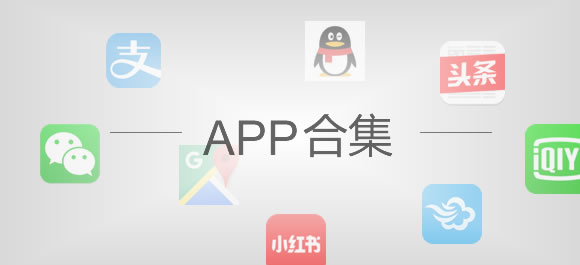
 云豹录屏大师
云豹录屏大师  电脑屏幕录制软件
电脑屏幕录制软件  Apowersoft录屏王
Apowersoft录屏王 
 CNAAC认证合作伙伴
CNAAC认证合作伙伴